Crie, acompanhe e finalize ordens de serviço de maneira rápida e organizada.
Tenha total controle sobre o andamento dos serviços, garantindo eficiência e satisfação do cliente.
Neste artigo você vai aprender:
1. Primeiros passos
Antes de iniciar, algumas funcionalidades não vem habilitadas por padrão. Por isso, precisamos que os itens que você irá utilizar no seu negócio sejam configurados antes de gerar a sua primeira Ordem de Serviço.
Para verificar quais opções você vai utilizar no seu negócio, acesse os parâmetros da ordem de serviço.
Importante: Dependendo do que for habilitado nos parâmetros, as telas podem ser alteradas. Para este tutorial vamos usar todas as opções disponíveis habilitadas.
2. Criar Ordem de Serviço
Para criar uma OS, basta acessar Serviços > Ordem de serviço > Nova ordem de serviço:
3. Dados da ordem de serviço
Em dados da ordem de serviço teremos os dados iniciais da sua OS, são eles:
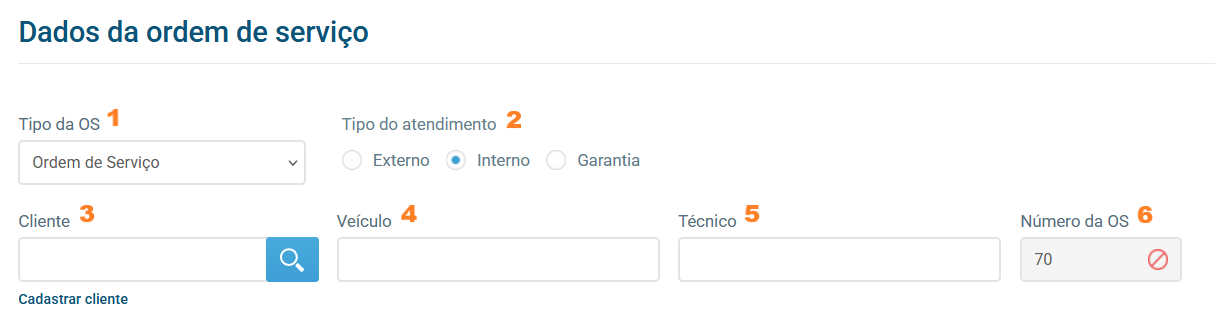
- Tipo de OS: Você pode optar por Ordem de Serviço ou Orçamento, conforme a sua necessidade.
- Tipo do atendimento: Campo para definir o tipo. São três opções fixas: Interno, Externo (padrão) e Garantia.
- Cliente: Se o cliente já estiver cadastrado, basta começar a digitar o nome que o sistema buscará automaticamente.
Se o cliente ainda não estiver cadastrado, ao iniciar a digitação, será exibida a opção Cadastrar cliente. Clique nessa opção para realizar o cadastro diretamente na OS.
- Veículo: Utilizada para localizar a placa do veículo cadastrada em Clientes e Fornecedores.
- Técnico: Informe o nome do técnico que abriu a Ordem de Serviço.
- Número da OS: Indica o número da Ordem de Serviço (OS).
4. Serviço
Na parte de serviço teremos todas as informações sobre o serviço.

- Serviço: Digite o nome do serviço, e o Kllix buscará automaticamente no Cadastro.
- Horas/Quantidade: Informe o tempo ou a quantidade de serviços realizados.
- Valor Unitário: Define o valor de cada item na Ordem de Serviço.
- Valor Total: Calculado automaticamente pelo sistema.
- Excluir: Permite remover um serviço da OS.
- + Adicionar outro serviço: Usado para adicionar mais serviços a sua OS.
Dica: Caso você tenha habilitado a opção de mais de um técnico, quando essa opção estiver habilitada nos parâmetros, o sistema permitirá adicionar mais de um técnico por serviço.

Ao clicar em “Adicionar”, uma nova tela será exibida:
Importante: Para saber mais sobre comissionamento, acesse nosso artigo completo sobre o assunto.
5. Lista de preço nos serviços
Com este recurso, você pode definir tabelas de preços específicas para serviços com base no tipo de atendimento.
- Cada tipo de atendimento pode ter uma tabela de preços vinculada
- Ao adicionar um item na OS, o sistema verifica o tipo de atendimento
- Se houver tabela vinculada, aplicará o valor definido nela
No exemplo abaixo, colocamos o tipo de atendimento “Externo” com valor original, “Interno” com 20% de desconto e “Garantia” com 30% de acréscimo.
6. Produtos
Na parte de produtos teremos algumas opções:
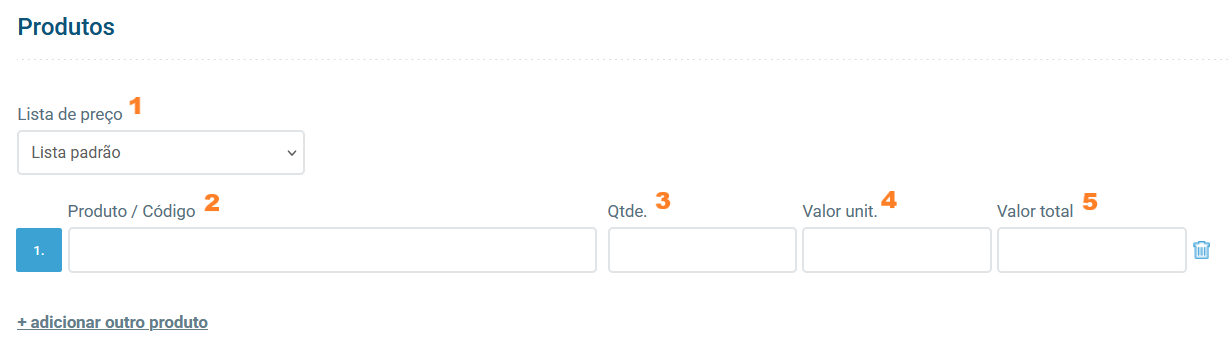
- Lista de preço: Selecione uma lista de preços
- Produto: Digite o nome do produto para busca automática
- Quantidade: Número de itens adicionados
- Valor Unitário: Preço de cada produto
- Valor Total: Calculado automaticamente
7. Totais da ordem de serviço
Na parte de “Totais da ordem de serviço”, você terá as seguintes opções:

- Valor dos Serviços: Total dos serviços prestados
- Valor dos Produtos: Total dos produtos utilizados
- Valor das Despesas: Custos adicionais
- Valor do Desconto: Descontos aplicados
- Valor Total da OS: Soma final
- Atualizar: Recalcula os valores
8. Pagamento
Escolha a forma como seu cliente irá realizar o pagamento:
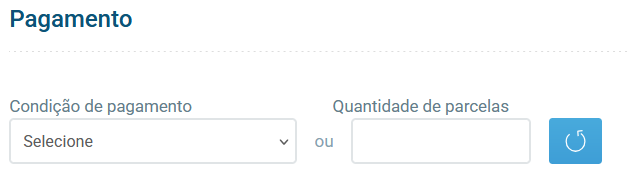
- Condições de Pagamento: Configure pré-definidas
- Quantidade de Parcelas: Defina número de parcelas
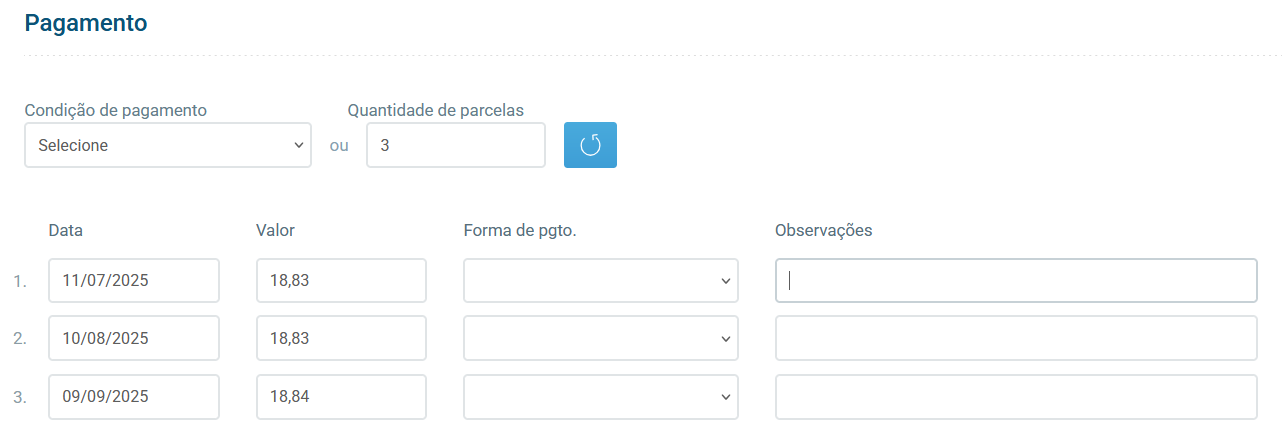
- Data: Vencimento de cada parcela
- Valor: Quantia por parcela
- Forma de Pagamento: Dinheiro, cartão, etc
- Observações: Informações adicionais
9. Detalhes da OS
Preencha informações adicionais:
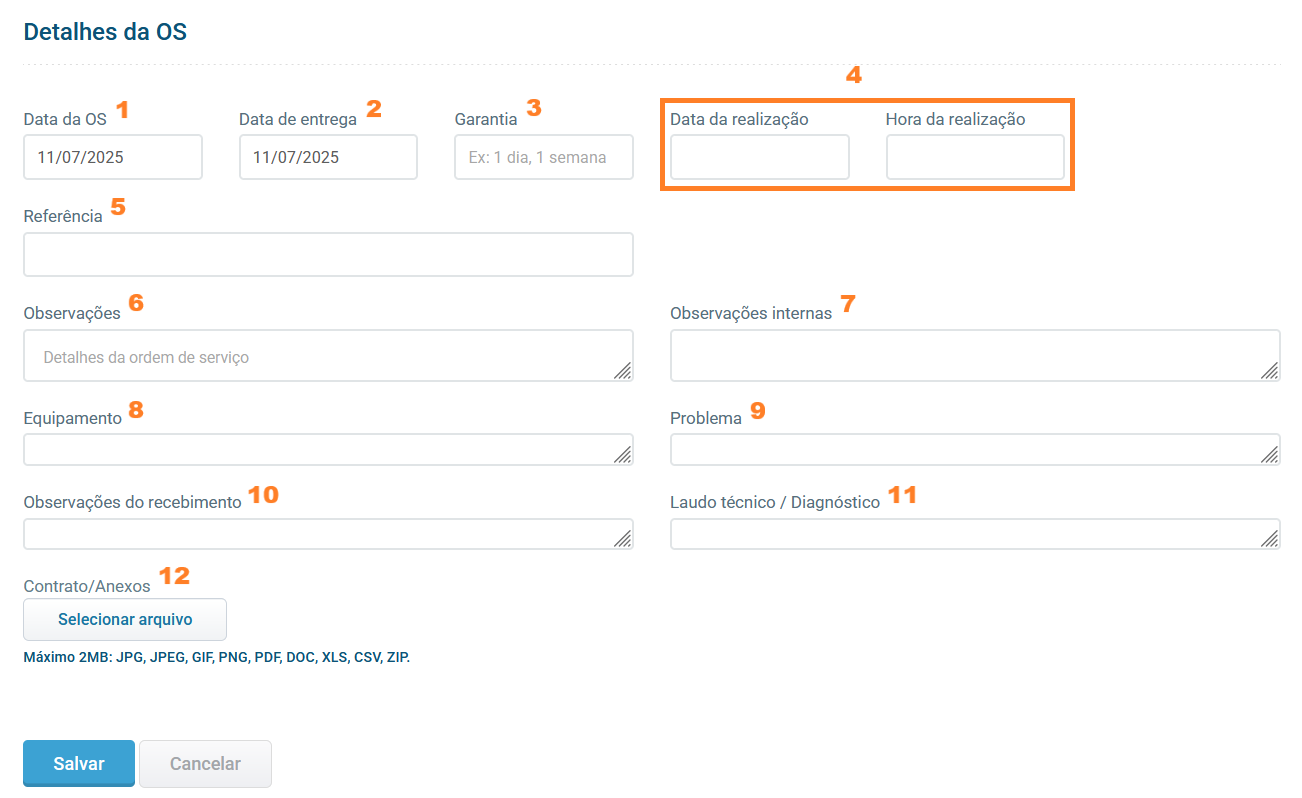
- Data da OS: Data de criação
- Data de Entrega: Data de finalização
- Garantia: Período de garantia
- Data e hora da Realização: Quando foi executado
- Referência: Código de identificação
- Observações: Informações adicionais
- Observações Internas: Apenas para equipe
- Equipamento: Dados do equipamento
- Problema: Descrição do problema
- Observações do Recebimento: Condições na entrega
- Laudo Técnico: Análise e solução
- Contrato/Anexos: Anexar arquivos
10. Itens rejeitados
Caso seu cliente não queira mais realizar alguns serviços, acesse o lançamento e realize a rejeição.
Importante: Você pode cadastrar novos motivos para rejeição em Parâmetros do Sistema > Serviços > Ordem de serviço.
11. Gerenciando a Ordem de serviço
Após salvar, você voltará para a tela com todas as OS:
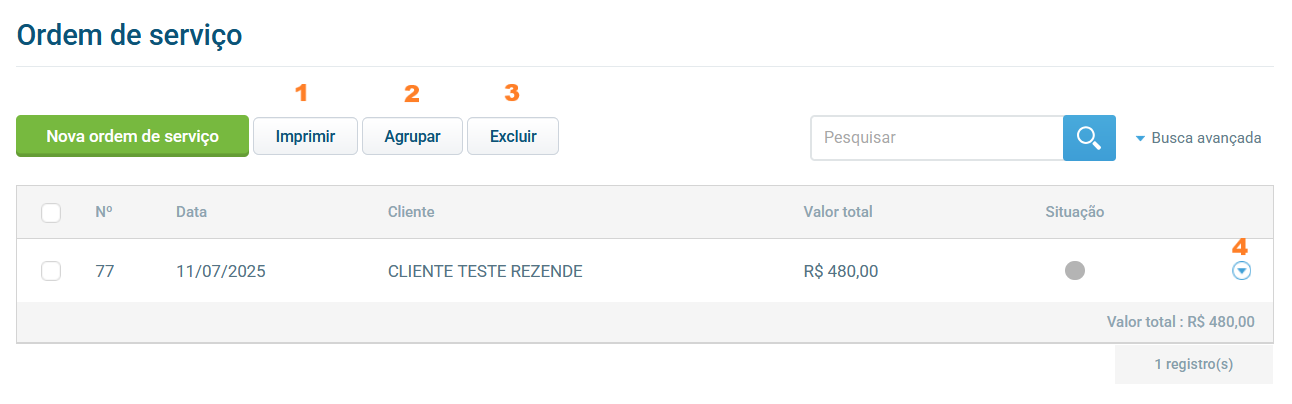
- Imprimir: Gera lista com todas as OS
- Agrupar: Agrupa OS selecionadas
- Excluir: Remove OS selecionadas
- Ações: Mais opções sobre a OS
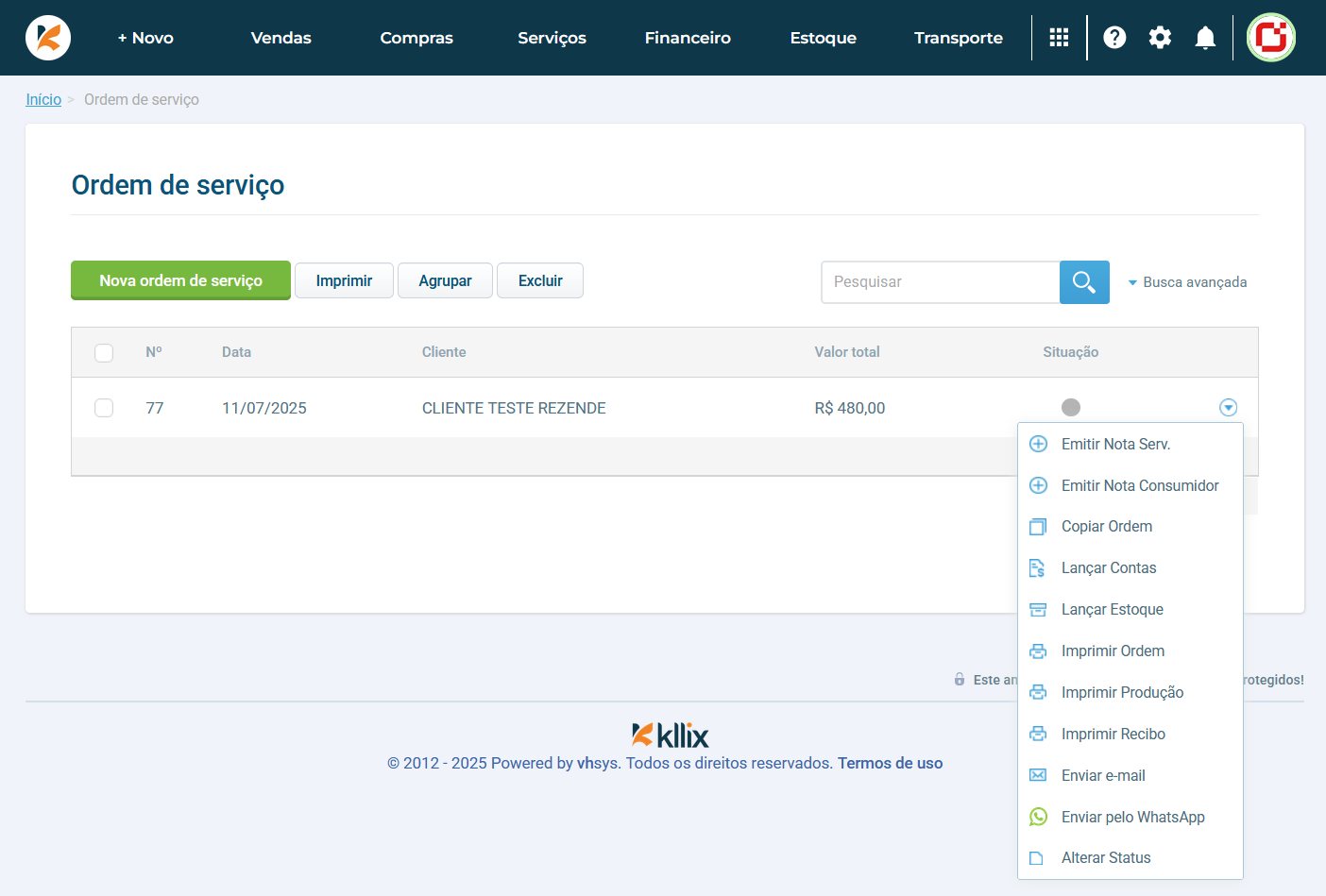
- Emitir Nota Serv.: Emite Nota Fiscal de Serviço
- Copiar Nota: Cria cópia da OS
- Lançar Contas: Registra em Contas a Receber
- Lançar Estoque: Baixa automática do Estoque
- Imprimir Ordem: Gera ordem de produção
- E-mail do Cliente: Envia OS por e-mail
- Enviar pelo WhatsApp: Envia OS pelo WhatsApp
- Alterar Status: Controla o andamento
12. Lançar contas
Ao clicar em “Ações” e depois em “Lançar Contas”:
No botão “Ações”, você também pode:
- Estornar o pagamento (se não liquidado)
- Lançar o estoque (se incluir produtos)
13. Relatórios de serviços
O Relatório de Serviço oferece diversas opções para controle detalhado:
Principais relatórios disponíveis:
- Relatório de Ordem de Serviço
- Relatório de Notas Fiscais de Serviço
- Relatório de Serviços Recorrentes
- Relatório de Serviços Mais Vendidos
- Relatório de Comissão de Técnicos
- Relatório de Veículos
- Relatório de clientes e técnicos
Se você ainda tiver alguma dúvida, pode falar com o nosso time de suporte pelo chat ou pelos outros canais de atendimento. Estamos aqui para te ajudar!
Muito sucesso para o seu negócio e até breve.
